在线配色器
搭出好色彩

效果图制作分为三个部分:首先把人物抠出来,方法任意;然后用裂纹素材给脸部及肤色等区域增加裂纹;最后用碎片素材增加碎片,局部增加火焰效果,再整体润色即可。最终效果

作者介绍的仿手绘方法非常专业,不过难度要大很多,需要一定的绘画基础,并对PS和SAI两款软件非常熟练,同时还需要配合手绘板绘制。原图

本教程的磨皮方法操作起来可能有点复制,不过处理后的图片细节分布均匀,效果也非常精细。大致过程:首先需要选择精度好一点的素材图片,再磨皮之前需要创建两个曲线调整图层,
6、在图层面板上建立曲线命令,设置如下图,数值设定依图而定。目的在提高只是因为暗沉而影响肤色的部分的亮度,也与选区外好的肤色相融合的更多,缩小了要处理的部分,也因此斑点严重的部分更清晰了。
再选择画笔工具,不透明度和流量设置为50%,对头发和脸部周边及耳朵部位进行擦除,不要有过曝的情况存在,眼睛、眉毛及嘴唇用80%的画笔进行擦除。观察图像,肤色明显改观,斑点变清晰的星星点点了,质感也不错。

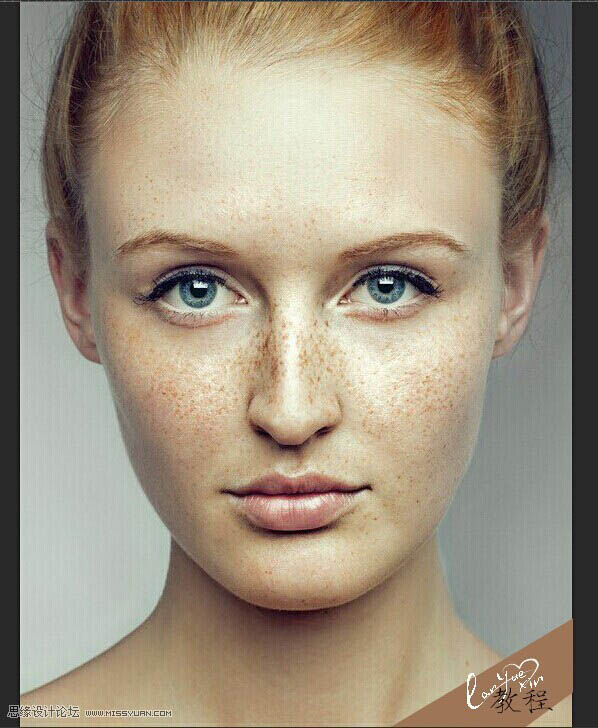
7、取消选区。做盖印图层,将图像放大到200%,选择仿制图章工具,工具缩小到8%,不透明度和流量设置为90%,配合键盘ALT键对一个个斑点进行处理,切忌整片的滑过去修复,或工具直径过大而破坏了原本的质感。
按住键盘的ALT键,鼠标在你所要处理掉的斑点的旁边干净的地方按下取样,然后松掉ALT键,再在斑点处按下鼠标,就黏贴上干净的皮肤了,这里需要的事耐心和细心。一定要在接近你要处理的斑点的位置取样,这样肤色会更接近,不会有突兀的连接。


Copyright © 2016-2022 WWW.PSDEE.COM All Rights Reserved 版权归PSDEE教程网所有
本站所发布内容部分来自互联网,如有侵犯到您的权益烦请通知我们,我们会在3个工作日内删除相关内容
联系QQ:309062795 闽ICP备10004512号-4